Cara Memperbaiki Masalah Driver Pengendali Enkripsi/Dekripsi PCI [Windows 11,10,8,7]
Diterbitkan: 2022-09-08Jika Anda mengalami masalah terkait dengan driver PCI Encryption/Decryption Controller pada Windows 11/10, lihat panduan sederhana ini yang menawarkan solusi terbaik untuk kesalahan tersebut.
PCI atau Pengontrol Enkripsi/Dekripsi Interkoneksi Komponen Periferal adalah alat perangkat keras untuk perangkat Windows. Perangkat keras ini memastikan bahwa sistem Anda selalu terlindungi dari serangan peretas dan pengganggu lainnya. Oleh karena itu, PCI E/D Controller merupakan salah satu komponen penting dari sebuah perangkat.
Pengontrol Enkripsi/Dekripsi PCI harus aktif dan berjalan setiap saat untuk keamanan yang lebih baik. Namun, untuk dapat aktif dan berjalan, perangkat keras membutuhkan bantuan driver perangkat masing-masing. Meskipun driver memungkinkan perangkat keras untuk berjalan dengan benar, kadang-kadang mungkin gagal.
Pengguna melaporkan bahwa mereka menghadapi masalah yang terkait dengan driver Pengendali Enkripsi/Dekripsi PCI. Salah satu alasan utama mengapa masalah seperti itu muncul adalah karena driver sudah ketinggalan zaman. Driver yang sudah ketinggalan zaman juga mengganggu kerja driver dan karenanya dapat mengekspos data kami ke peretas.
Oleh karena itu untuk memperbaiki kesalahan yang terkait dengan direr, Anda perlu menjalankan pengunduhan dan pembaruan driver PCI Encryption/Decryption Controller pada Windows 11/10. Ini akan memungkinkan sistem untuk memperoleh pembaruan yang diinginkan untuk driver dan sistem, pada gilirannya, akan bekerja dengan sempurna dalam konfigurasi dengan perangkat.
Jadi, mari kita lihat metode untuk mendapatkan driver dan memperbaiki kesalahan dengan mudah.
Cara Melakukan Pengunduhan/Pembaruan driver PCI Encryption/Decryption Controller
Di bagian selanjutnya dari artikel ini, kita akan membahas semua metode yang mungkin dan layak untuk melakukan pembaruan dan pengunduhan driver PCI Encryption/Decryption Controller untuk Windows. Anda bebas menggunakan salah satu metode di bawah ini untuk mendapatkan driver versi terbaru.
Metode 1: Unduh Driver Dari Situs Web Produsen
Metode pertama untuk menjalankan pengunduhan driver PCI Encryption/Decryption Controller adalah menggunakan situs web resmi produsen perangkat. Di sini perangkat berarti produsen CPU atau prosesor. Situs web resmi atau pusat pengunduhan pabrikan akan memungkinkan Anda mengunduh serta menginstal semua jenis driver untuk sistem Anda dengan sangat mudah.
Yang perlu Anda lakukan adalah mengunjungi situs web resmi pabrikan dari tautan di bawah ini:
- Intel
- AMD
Untuk melanjutkan prosedur pembaruan driver PCI Encryption/Decryption Controller, Anda dapat memilih perangkat yang Anda gunakan dari kategori atau mencari yang sama di bilah pencarian. Maka Anda perlu mencari driver yang diperlukan secara ekstensif untuk melanjutkan. Setelah Anda menemukan driver yang diperlukan, klik tombol Unduh setelah memilih sistem operasi yang Anda gunakan. Instal driver dan Anda selesai.
Jika Anda tidak dapat menemukan dan mengunduh driver PCI, menggunakan metode ini, coba yang berikutnya.
Metode 2: Luncurkan Pengelola Perangkat dan Jalankan Pembaruan
Metode kedua untuk melakukan pembaruan driver PCI Encryption/Decryption Controller untuk Windows adalah melalui Device Manager. Ini adalah alat terintegrasi Windows dan seperti namanya, Pengelola Perangkat memungkinkan Anda untuk mengelola dan mengontrol semua perangkat yang terhubung ke sistem Anda.
Ikuti langkah-langkah di bawah ini untuk mengetahui bagaimana Anda dapat menggunakan Device Manager untuk pembaruan driver PCI:
- Pertama, jalankan Device Manager dari menu Power Menu (Win+X keys) .
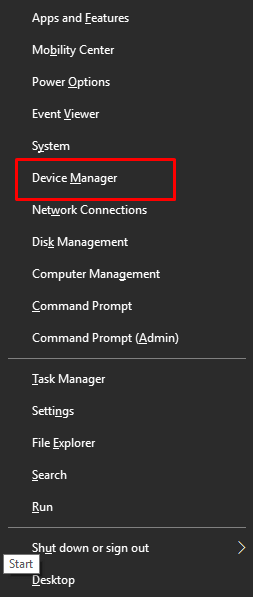
- Perluas kategori Perangkat Lain . Cari Pengontrol Enkripsi/Dekripsi PCI dan klik kanan yang sama.
- Pilih opsi Perbarui Driver dari menu untuk melanjutkan.
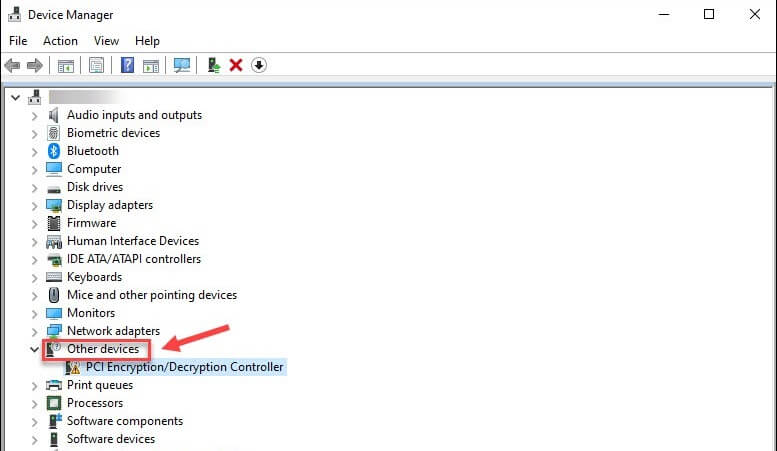
- Klik pada opsi untuk Mencari Driver Secara Otomatis untuk melanjutkan.
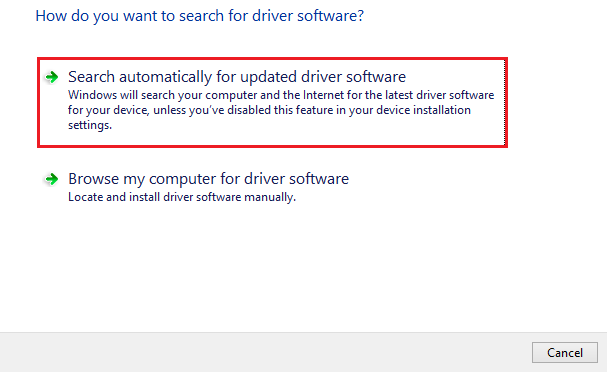
- Ikuti semua petunjuk di layar yang muncul di sana dan instal driver ini.
- Mulai ulang sistem di akhir prosedur meskipun sistem tidak meminta Anda melakukannya.
Seperti yang mungkin Anda rasakan, metode untuk melakukan pembaruan driver Pengontrol Enkripsi/Dekripsi PCI ini sangat rumit. Tetapi Anda tidak perlu khawatir tentang hal ini, Anda juga dapat mengambil bantuan solusi otomatis yang disediakan di bawah ini untuk kemudahan yang lebih baik.

Baca Juga: Cara Mengunduh Driver Perangkat PCI untuk Windows
Metode 3: Perbarui Driver Secara Otomatis dengan Bit Driver Updater
Cara teraman dan terbaik untuk mengunduh dan memperbarui driver untuk Pengendali Enkripsi/Dekripsi PCI adalah melalui Bit Driver Updater. Ini adalah alat otomatis dan karenanya memungkinkan Anda untuk mendapatkan pembaruan tidak hanya untuk driver PCI tetapi setiap driver lainnya dengan satu klik secara otomatis.
Alat ini memiliki banyak fitur yang memudahkan untuk memperoleh pembaruan driver Pengendali Enkripsi/Dekripsi PCI untuk Windows. Alih-alih mengunduh pembaruan secara instan, Anda juga dapat mencoba menjadwalkan pembaruan nanti. Ini akan memastikan bahwa Anda tidak terganggu oleh prosesnya.
Bit Driver Updater juga memiliki fitur luar biasa lainnya yang menjadikannya salah satu pembaruan driver terbaik untuk Windows. Dengan bantuan alat ini, Anda dapat mengabaikan pembaruan yang tidak perlu jika Anda mau, namun tidak disarankan. Selain itu, Bit Driver Updater adalah salah satu pembaru paling tepercaya yang bahkan memungkinkan Anda untuk mencadangkan dan memulihkan driver yang ada di sistem Anda.
Inilah bagian terbaiknya, selain mendapatkan semua pembaruan dengan satu klik, perangkat lunak ini hanya menyediakan driver bersertifikat. Ini berarti Anda dapat dengan mudah mengandalkan alat dan ancaman malware dan sebaliknya adalah nol. Antarmuka pengguna multibahasa dari Bit Driver Updater berfungsi untuk kepentingan alat ini. Oleh karena itu, pengguna dari berbagai wilayah geologis dapat melakukan pembaruan driver PCI Encryption/Decryption Controller tanpa menghadapi masalah apa pun, dalam bahasa yang diinginkan.
Meskipun alat ini gratis untuk digunakan, Anda juga dapat membeli Bit Driver Updater versi premium. Versi premium ini akan membuka kunci semua fitur lanjutan di sistem Anda seperti pencadangan dan pemulihan driver, satu klik pembaruan beberapa penyelam, dan banyak lagi.
Anda akan menemukan fitur lain dari alat saat Anda menginstal dan menggunakan alat menggunakan prosedur di bawah ini.
Pembaruan Driver Pengontrol Enkripsi/Dekripsi PCI dengan Bit Driver Updater: Prosedur
Di bawah ini adalah langkah-langkah terperinci yang akan membantu Anda mengetahui cara menggunakan Bit Driver Updater untuk pembaruan drive cepat:
- Klik tombol Unduh biru untuk menyimpan pengaturan Bit Driver Updater.
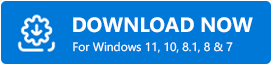
- Saat unduhan selesai, jalankan penginstal dan instal alat di sistem Anda.
- Setelah penginstalan selesai, yang tidak akan memakan banyak waktu, jalankan perangkat lunak .
- Alat harus mulai memindai sistem Anda untuk pembaruan sekarang. Jika tidak, klik tombol bernama Scan Drivers .
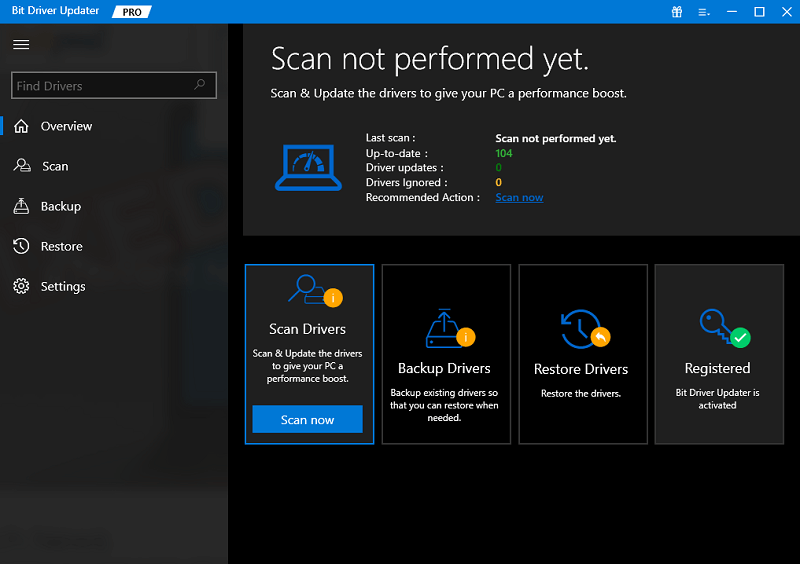
- Tunggu sementara sistem dipindai secara mendalam oleh perangkat lunak untuk driver yang sudah ketinggalan zaman. Setelah itu, klik tombol Perbarui Sekarang atau Perbarui Semua (hanya versi premium) untuk mendapatkan pembaruan.
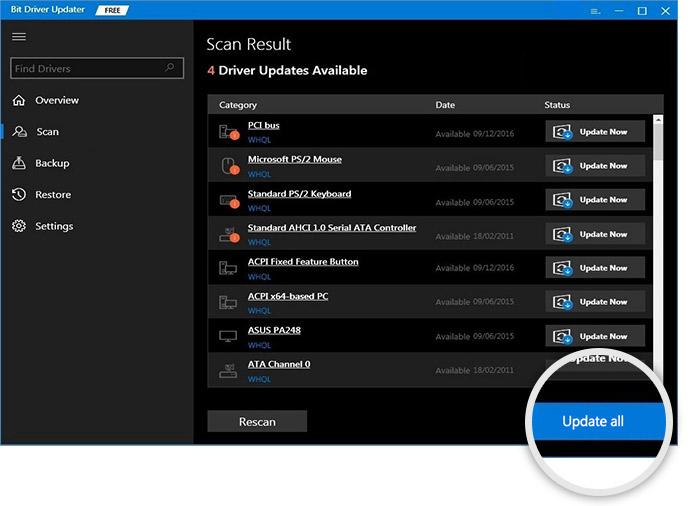
- Ketika seluruh prosedur selesai, restart perangkat Anda untuk menerapkan perubahan.
Kami menyarankan Anda memperbarui semua driver usang pada perangkat Anda untuk meningkatkan kinerja sistem Anda.
Unduh Driver Pengendali Enkripsi/Dekripsi PCI: Diperbaiki
Jadi, metode di atas adalah beberapa solusi terbaik untuk memperbaiki kesalahan yang terkait dengan driver PCI. Kami harap Anda bersenang-senang saat menggunakan metode ini serta dapat menghilangkan kesalahan dengan mudah. Jika Anda memiliki pertanyaan terkait topik tersebut, jangan ragu untuk menghubungi kami melalui komentar di bawah.
Tulis pertanyaan Anda, hilangkan kebingungan Anda, dan/atau berikan saran semampu Anda. Kami akan memberikan solusi terbaik untuk kemudahan Anda. Jika Anda menyukai artikel ini tentang unduhan driver PCI Encryption/Decryption Controller untuk Windows, maka jangan lupa untuk berlangganan newsletter kami untuk artikel dan panduan lainnya.
